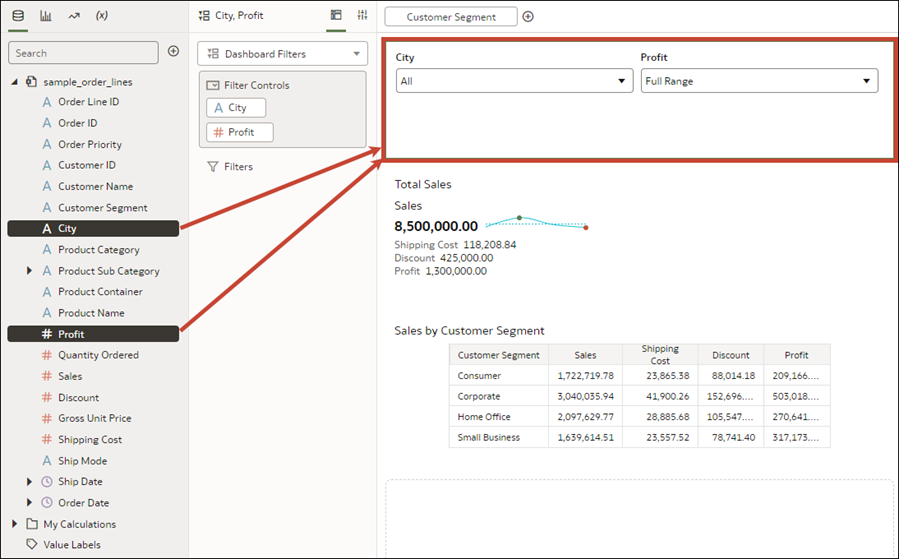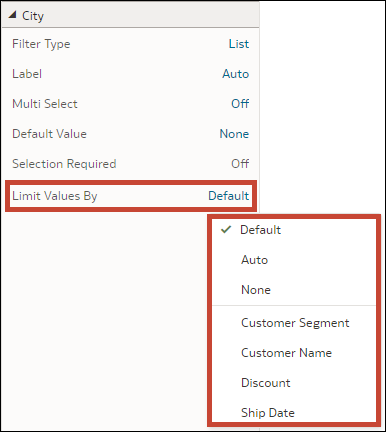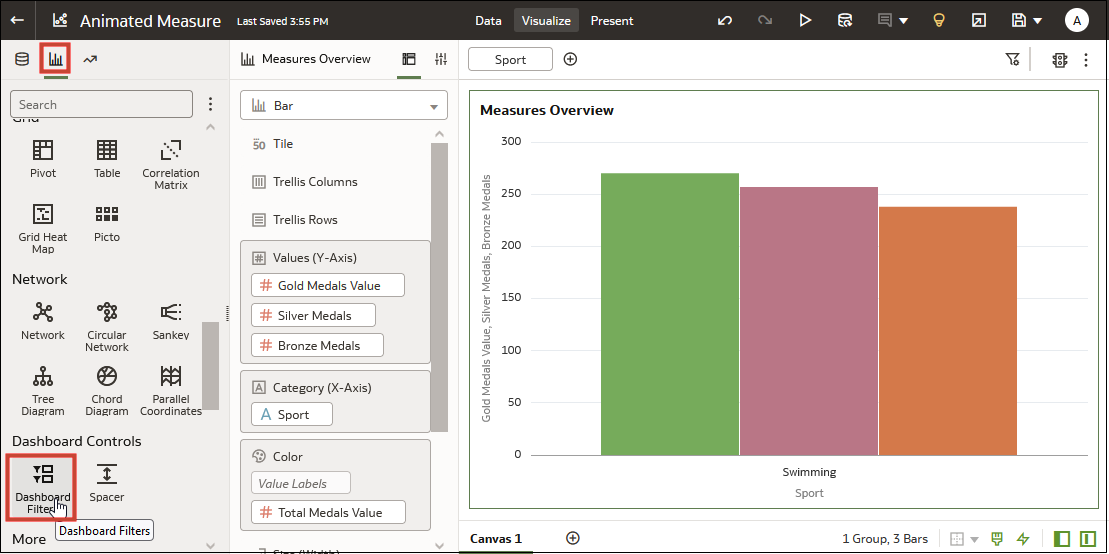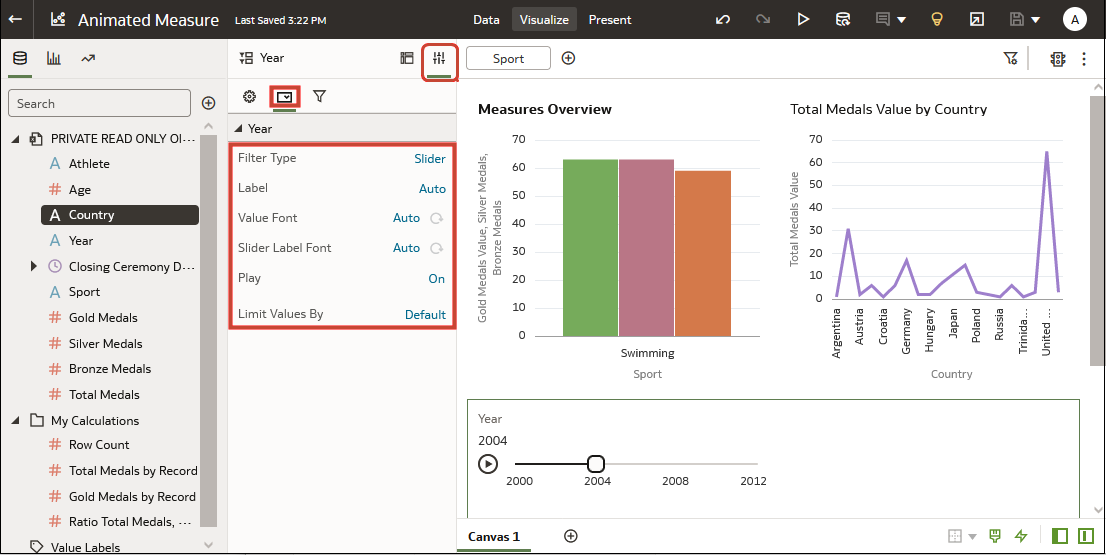Använda infopanelsfilter
Sedan kan du lägga till infopanelsfilter ritytorna så att slutanvändarna kan välja och ändra de värden de vill visa i visualiseringarna.
Om infopanelsfilter
Infopanelsfilter ger filterkontroller för slutanvändare på en enskild rityta.
Som konstruktör lägger du vanligen till och anger filter i filterfältet för att begränsa data i allmänhet i arbetsboken. Se Använda arbetsbokens filterfält. Sedan kan du lägga till och konfigurera infopanelsfilter på varje rityta så att slutanvändarna kan välja sina egna filtervärden för att ändra data i visualiseringarna.
Infopanelsfilter finns i visualiseringen av infopanelsfilter. När du har lagt till visualiseringen av infopanelsfilter på ritytan kan du dra och släppa kolumner i visualiseringen för att skapa infopanelsfilter. I Oracle Analytics anges standardegenskaper baserat på den kolumn du valt att filtrera, men du kan ändra filtrets egenskaper så att de passar för data och ger en bättre användarupplevelse.
Lägg till infopanelsfilter
Använd visualiseringen av infopanelsfilter för att skapa och konfigurera infopanelsfilter.
- Gå till hemsidan, håll muspekaren över en arbetsbok, klicka på Åtgärder och välj Öppna.
- På panelen Visualiseringar klickar du på Visualiseringar, rullar ned till Infopanelskontroller och drar Infopanelsfilter till ritytan.
- På datapanelen klickar du på Data och drar en eller flera kolumner till den nya visualiseringen av infopanelsfilter för att skapa kontroller för infopanelsfiltren.
- Valfritt: Klicka på en filterkontroll för att öppna dialogrutan Filter och välj de datavärden du vill filtrera på.
- Klicka på Spara.
Ange Begränsa värden för infopanelsfilter
Du kan ange hur ett infopanelsfilter får sina urvalsvärden, till exempel från arbetsbokens filterfält eller andra infopanelsfilter.
- Gå till hemsidan, håll muspekaren över en arbetsbok, klicka på Åtgärder och välj Öppna.
- Klicka på visualiseringen av infopanelsfilter för att välja den.
- Klicka på Egenskaper för att öppna panelen Egenskaper och klicka sedan på Filterkontroller.
- Hitta och expandera det filter som du vill använda för att ange begränsa per för.
- Klicka på fältet Begränsa värden per och välj hur du vill begränsa filtrets urvalsvärden.
- Klicka på Spara.
Tillämpa ett infopanelsfilter på visualiseringar på ritytan
När du lägger till ett infopanelsfilter tillämpar Oracle Analytics det på alla visualiseringar på ritytan. Du kan ange vilka av visualiseringarna du vill tillämpa infopanelsfiltret på.
- Gå till hemsidan, håll muspekaren över en arbetsbok, klicka på Åtgärder och välj Öppna.
- Klicka på visualiseringen av infopanelsfilter för att välja den.
- Klicka på Egenskaper för att öppna panelen Egenskaper och klicka sedan på Filter.
- I sektionen Använd det här filtret och välj de visualiseringar som du vill tillämpa filtret på.
- Klicka på Spara.
Filtrera en visualisering av infopanelsfilter per andra filter
När du lägger till en visualisering av infopanelen tillämpar Oracle Analytics alla arbetsbokens befintliga infopanelsfilter och eventuella filter i filterfältet på den. Du kan ange vilket av filtren du vill tillämpa på det nya infopanelsfiltret.
- Gå till hemsidan, håll muspekaren över en arbetsbok, klicka på Åtgärder och välj Öppna.
- Klicka på visualiseringen av infopanelsfilter för att välja den.
- Klicka på Egenskaper för att öppna panelen Egenskaper och klicka sedan på Filter.
- I sektionen Filtrera den här visualiseringen per väljer du de filter du vill tillämpa på infopanelsfiltret.
- Klicka på Spara.
Ändra orienteringen på infopanelsfilter
Var du lägger till en visualisering av infopanelsfilter på ritytan avgör om filterkontrollerna visas liggande eller stående.
- Gå till hemsidan, håll muspekaren över en arbetsbok, klicka på Åtgärder och välj Öppna.
- Klicka på visualiseringen av infopanelsfilter för att välja den.
- Klicka på Egenskaper för att öppna rutan Egenskaper och klicka sedan på Allmänt.
- Klicka på fältet Orientering och välj en orientering.
- Klicka på Spara.
Ändra format på infopanelsfilter
Du kan välja hur du vill att filterkontrollerna i visualiseringen av infopanelsfilter ska visas för att skapa en ritytelayout och filterupplevelse som passar för användarna.
- Standard
- Filterchipp
- Gå till hemsidan, håll muspekaren över en arbetsbok, klicka på Åtgärder och välj Öppna.
- Klicka på visualiseringen av infopanelsfilter för att välja den.
- Klicka på Egenskaper för att öppna rutan Egenskaper och klicka sedan på Allmänt.
- Klicka på fältet Filterformat och välj ett format.
- Klicka på Spara.
Använda en parameter som kontroll för infopanelsfilter
Du kan använda en parameter som en kontroll för infopanelsfiltret för att välja och ändra värden i dimensions- och måttkolumnerna för visualiseringarna på en rityta.
Obs!:
När en parameter läggs till som en filterkontroll fungerar den som en kolumnväljare. Den filtrerar inte data.- Gå till hemsidan, håll muspekaren över en arbetsbok, klicka på Åtgärder och välj Öppna.
- På datapanelen klickar du på Visualiseringar, rullar ned till området Infopanelskontroller och drar Infopanelsfilter till ritytan.
- På datapanelen klickar du på Parametrar och drar och släpper en parameter i Filterkontroller på grammatikpanelen för visualiseringen av infopanelsfilter.
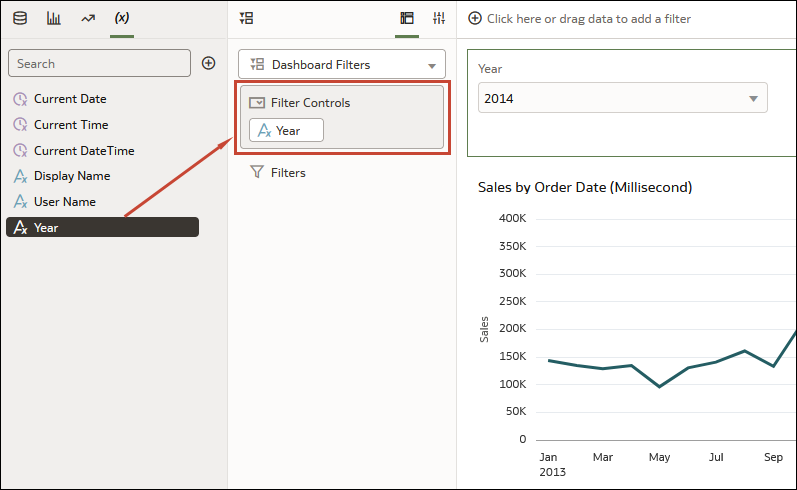
- Klicka på Spara.
Filtrering och animering av visualiseringar med ett skjutreglagefilter för infopaneler
Du kan lägga till ett skjutreglagefilter för infopaneler på en arbetsboksrityta och animera visualiseringar för att visa hur data förändras i relation till en angiven dimension. Slutanvändarna kan välja ett dimensionsvärde interaktivt eller automatiskt spela upp dimensionsvärden på ett liknande sätt som med en intervallvideo eller animering.
Du kan till exempel analysera olympiska medaljer mellan 2000 och 2012 i en animering som visar hur antalet förändras genom åren.
Innan du kan skapa ett skjutreglagefilter för infopaneler måste du ha en eller flera visualiseringar på ritytan för vilka dimensionen (i det här fallet År) kan användas som ett filter. Varje visualisering måste innehålla samma dimensionsdata.
Om du i det här exemplet ska kunna filtrera på År så att du kan analysera data om olympiska medaljer mellan år 2000 och 2012 måste du lägga till År i visualiseringen av infopanelsfilter.
- Gå till hemsidan, håll muspekaren över en arbetsbok, klicka på Åtgärder och välj Öppna.
- På datapanelen klickar du på Visualiseringar, rullar ned området Infopanelskontroller och drar Infopanelsfilter till ritytan.
- På datapanelen klickar du på Data och drar ett dimensionsbaserat dataelement till visualiseringen av det nya infopanelsfiltret.
- Klicka på Egenskaper för att öppna rutan Egenskaper och klicka på Filterkontroller.
- Leta upp och expandera filtret du precis lade till.
- Klicka på fältet Filtertyp och välj Skjutreglage.
- Klicka i fältet Spela upp för att slå på eller av automatisk uppspelning.
- Om du har aktiverat uppspelning klickar du på Spela upp i skjutreglagefilterkontrollen för att se hur visualiseringarna spelas upp med standardinställningarna.